Mnoho aplikací vydává uživatelům aktualizace s nejnovějšími bezpečnostními opravami. Stejně tak Google Chrome. Pokud používáte Chrome v systému Windows, možná jste si často všimli některých změn v designu nebo v nastavení. Je to proto, že tiše stáhne a nainstaluje všechny nejnovější aktualizace automaticky na pozadí. A většina z nich zvyšuje zabezpečení vašeho prohlížeče a nemá žádné nevýhody jako takové. Vzhledem k tomu, že vám Chrome nedává možnost automatickou aktualizaci jakkoli deaktivovat, budete k tomu muset použít několik dalších způsobů. V případě, že vás zajímá, co to je, Zde je návod, jak můžete zakázat automatické aktualizace prohlížeče Chrome v systému Windows 10:
Poznámka: Na svém počítači se systémem Windows 10 jsem vyzkoušel následující metody a fungovaly dobře. Tyto metody by však měly fungovat dobře ve starších verzích systému Windows, jako jsou Windows 8.1, 8, 7 atd.
Vypněte automatické aktualizace prohlížeče Chrome pomocí editoru místních zásad skupiny
Tato metoda zahrnuje stažení šablony Google Update (automatická aktualizace) ve formě ADM z projektu Chromium Projects. Můžete si jej také stáhnout přímo kliknutím sem. Tato šablona se použije k deaktivaci automatické aktualizace prohlížeče Chrome v počítači pomocí Editoru místních zásad skupiny. Zde jsou kroky:
Poznámka: Editor místních zásad skupiny není k dispozici ve všech edicích systému Windows. Pokud jej váš systém nemá, tato metoda pro vás nebude fungovat.
- Otevřete příkaz Spustit stisknutím Windows + R na klávesnici. Tady, zadejte „gpedit.msc“ a stiskněte klávesu Enter. Tím se otevře Editor místních zásad skupiny.
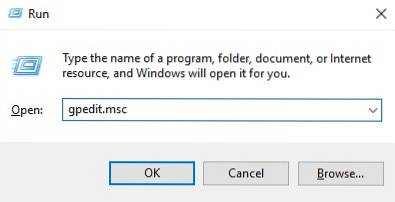
- V tomto okně, v části „Konfigurace počítače“, klikněte pravým tlačítkem na „Šablony pro správu“, a vyberte „Přidat / Odebrat šablony…“.
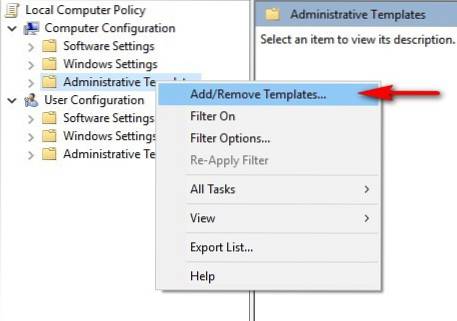
- V následujícím okně, klikněte na „Přidat…“.
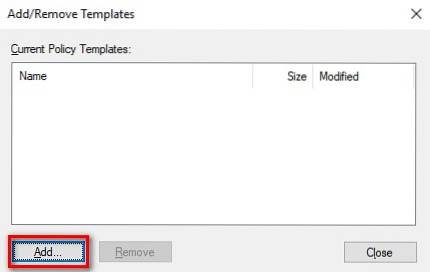
- Nyní budete vyzváni k vyhledání šablony zásad. Přejděte na šablonu Google Update které jste stáhli z výše uvedeného odkazu a vyberte ji. To by jej mělo přidat do seznamu. Klikněte na „Zavřít“ pokračovat.
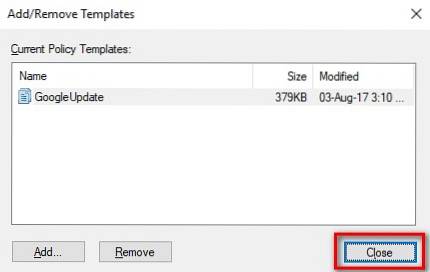
- V levém podokně editoru místních zásad skupiny, přejděte na následující cestu:
Konfigurace počítače \ Šablony pro správu \ Klasické šablony pro správu (ADM) \ Google \ Google Update \ Applications \ Google Chrome
- Zde poklepejte na „Přepsat zásady aktualizace“.
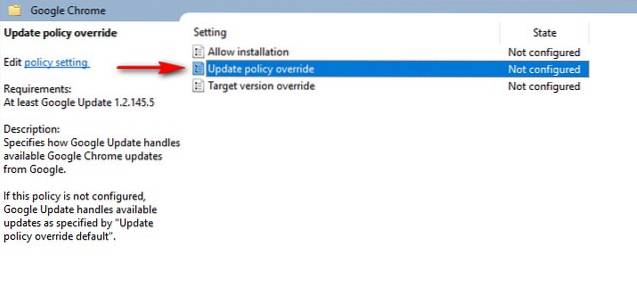
- Nyní se dostanete na jeho konfigurační stránku. Nejprve povolte službu pomocí kliknutím na přepínač „Povoleno“. Nyní z rozbalovací nabídky „Zásady“ vyberte možnost, která vám nejlépe vyhovuje. Chcete-li úplně zakázat všechny aktualizace - automatické i manuální - vyberte „Aktualizace deaktivována“. Popisy každé z těchto možností jsou k dispozici v části „Nápověda“ ve stejném okně. Po výběru možnosti klikněte na „OK“.
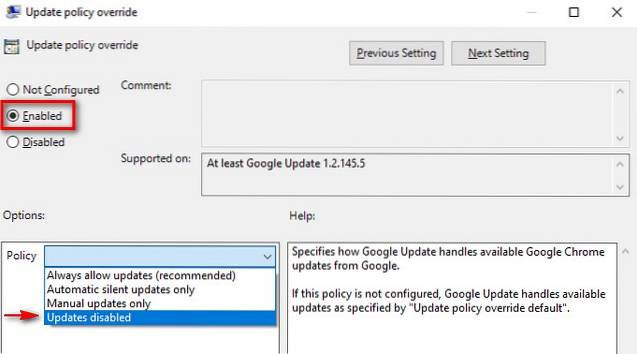
Při příštím restartování počítače bude služba Google Update deaktivována. Obnovení původního nastavení, zvolte „Vždy povolit aktualizace (doporučeno)“ z rozevírací nabídky Zásady.
Zakažte aktualizace Chromu pomocí konfigurace systému
Tato metoda spočívá především v deaktivaci služby, kterou Google Chrome používá ke kontrole aktualizací. Po deaktivaci se Chrome automaticky neaktualizuje, dokud službu znovu neaktivujete. Takže bez zbytečného plýtvání časem, zde jsou kroky pro tuto metodu:
- Otevřete příkaz Spustit stisknutím Windows + R na klávesnici. Tady, zadejte „msconfig“ a stiskněte klávesu Enter. Tím se otevře okno Konfigurace systému.
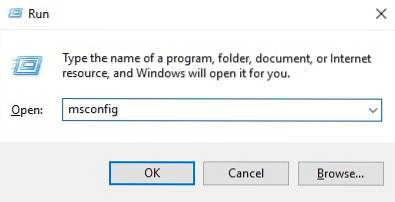
- V tomto okně přejděte na Karta „Služby“ a klikněte na „Výrobce“ podle toho je roztřídit. Nyní přejděte dolů k sobě vyhledejte výrobce s názvem „Google“ a „Google Inc“ a zrušte zaškrtnutí všech tří služeb - „Google Updater Service“, „Google Update Service (gupdate)“ a „Google Update Service (gupdatem)“. Konečně, klikněte na „OK“ uložit změny.
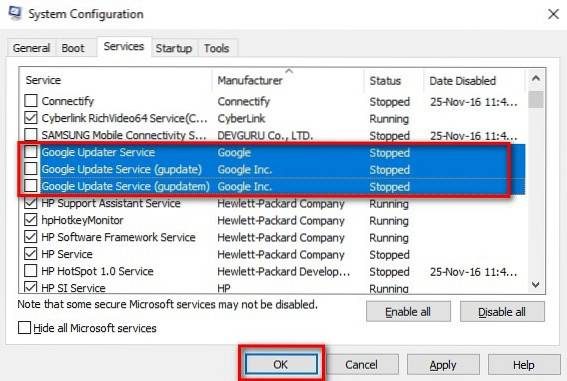
- Nyní uvidíte okno, které vás požádá o restart. Klikněte na „Restartovat“.
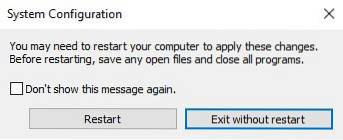
Když se váš počítač znovu zapne, měla by být zastavena aktualizační služba Google Chrome, a proto se žádné další aktualizace nebudou instalovat automaticky. Pokud si přejete znovu zapnout automatickou aktualizaci Chrome, jednoduše zaškrtněte políčka u stejných tří služeb a poté klikněte na „OK“.
VIZ TÉŽ: Jak zakázat automatické aktualizace prohlížeče Chrome v systému Mac
Zakažte automatické aktualizace Chrome v systému Windows 10
I když je automatická aktualizace Chrome dobrá věc, někteří lidé chtějí převzít plnou kontrolu nad svým systémem a chtějí spravovat, kdy bude nainstalována každá aktualizace. Pokud jste jedním z těchto lidí, mohou vám přijít vhod dvě výše zmíněné metody. Vyzkoušeli jste tedy metody deaktivace aktualizací Chrome v systému Windows 10? Dejte mi vědět v sekci komentáře níže.
 Gadgetshowto
Gadgetshowto



